Cómo subir su sitio web con Dreamweaver
Dreamweaver dispone de un sofisticado conjunto de comandos que le permiten conectarse a un servidor web y subir archivos a ese servidor - en Dreamweaver jerga, " poner los archivos en el servidor " - O archivos desde el servidor de descarga - " obtén los archivos del servidor ". Para cargar páginas con Dreamweaver, siga estos pasos:
Conteúdo
- Si el panel archivos no está visible, seleccione ventana-files para abrir el panel archivos. alternativamente, presione f8.
- Haga clic en el botón de conexiones de host remoto.
- Haga clic en el botón expandir / contraer.
- Seleccione los archivos que desea cargar en el servidor desde la ventana de archivos locales.
- Haga clic en el botón archivos ponga.
- Haga clic en sí.
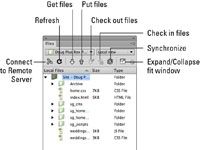
 Agrandar
AgrandarSi el panel Archivos no está visible, seleccione Ventana-Files para abrir el panel Archivos. Alternativamente, presione F8.
El panel Archivos muestra los archivos locales asociados con el sitio en el que estás trabajando. Para su comodidad y facilidad de visualización, la figura se muestra el panel desacoplado.
Haga clic en el botón de Conexiones de host remoto.
Dreamweaver se conecta al servidor remoto utilizando las credenciales proporcionadas al configurar el sitio.
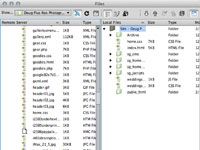
 Agrandar
AgrandarHaga clic en el botón Expandir / Contraer.
Dreamweaver aumenta el tamaño del panel y el panel se divide en dos paneles. El panel de la izquierda muestra los archivos en el servidor remoto y el panel de la derecha muestra los archivos en el equipo local.
Seleccione los archivos que desea cargar en el servidor desde la ventana de archivos locales.
Si está la posibilidad de subir páginas editadas en la que usted no ha cambiado los archivos asociados, que no es necesario para seleccionar los archivos (como imágenes) que están asociados con los archivos que está subiendo a menos que hayan cambiado.
Haga clic en el botón Archivos Ponga.
Dreamweaver abre el cuadro de diálogo Archivos dependientes, desde donde se puede subir archivos asociados a la página, como imágenes y así sucesivamente.
Haga clic en Sí.
Dreamweaver carga los archivos seleccionados, junto con todos los archivos asociados con el archivo seleccionado.
Alternativamente, haga clic en No si sabe que los archivos asociados con el archivo que está la posibilidad de subir no se han cambiado, y no hay archivos nuevos se han relacionado con el archivo.
También puede cargar una página que está editando, haga clic en el icono Administración de archivos (se ve como dos flechas, una hacia arriba y otra hacia abajo) y luego haciendo clic Ponga. Como alternativa, puede pulsar Ctrl + Mayús + T (Windows) o Apple + Mayús + T (Mac).





